Las traducciones son generadas a través de traducción automática. En caso de conflicto entre la traducción y la version original de inglés, prevalecerá la version en inglés.
Filtra los objetos de los cubos de Lightsail por prefijo de nombre
Puedes usar el filtrado para encontrar objetos en tu depósito en el servicio de almacenamiento de objetos de Amazon Lightsail. En esta guía, le mostramos cómo filtrar objetos mediante la consola Lightsail y AWS Command Line Interface el ().AWS CLI Para obtener más información sobre los buckets, consulte Almacenamiento de objetos.
Filtrar objetos con la consola Lightsail
Complete el siguiente procedimiento para filtrar los objetos de un depósito mediante la consola Lightsail.
-
Inicie sesión en la consola de Lightsail
. -
En la página de inicio de Lightsail, seleccione la pestaña Almacenamiento.
-
Elija el nombre del bucket para el que desea buscar los objetos.
-
En la pestaña Objects (Objetos), escriba un prefijo de objeto en el cuadro de texto Filter by name (Filtrar por nombre).
La lista de objetos de la carpeta que está visualizando actualmente se filtrará para que coincida con el texto introducido. En el ejemplo siguiente se muestra que si escribe
sail, la lista de objetos de la página se filtran para mostrar solo aquellos que comienzan porsail.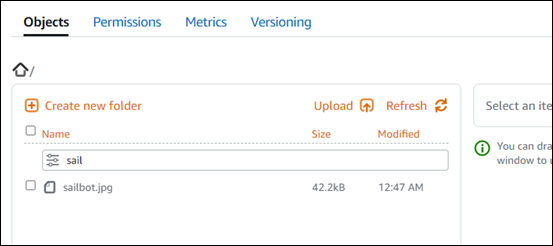
Para filtrar la lista de objetos de una carpeta diferente, desplácese hasta esa carpeta. A continuación, especifique el prefijo del objeto en el cuadro de texto Filter by name (Filtrar por nombre).
Filtre los objetos mediante AWS CLI
Complete el siguiente procedimiento para filtrar objetos de un bucket mediante la AWS Command Line Interface
(AWS CLI). Para ello, utilice el comando list-objects-v2. Para obtener más información, consulte la list-objects-vsección 2 de la Referencia de AWS CLI comandos.
nota
Debe instalarlo AWS CLI y configurarlo para Lightsail y Amazon S3 antes de continuar con este procedimiento. Para obtener más información, consulte Configurar AWS Command Line Interface para que funcione con Amazon Lightsail.
-
Abra una ventana del símbolo del sistema o del terminal.
-
Ingrese el siguiente comando para enumerar los objetos que comienzan por un prefijo específico de nombre de clave de objeto.
aws s3api list-objects-v2 --bucketBucketName--prefixObjectKeyNamePrefix--query "Contents[].{Key: Key, Size: Size}"En el comando, sustituya el texto del ejemplo siguiente por el suyo propio:
-
BucketName- El nombre del depósito en el que desea enumerar todos los objetos. -
ObjectKeyNamePrefix- Un prefijo de nombre de clave de objeto para limitar la respuesta a las claves que comiencen por el prefijo especificado.
nota
Este comando utiliza el parámetro
--querypara filtrar la respuesta de la solicitudlist-objects-v2para el valor de clave y el tamaño de cada objeto.Ejemplo:
aws s3api list-objects-v2 --bucketamzn-s3-demo-bucket--prefixarchived/--query "Contents[].{Key: Key, Size: Size}"Debería ver un resultado similar al del siguiente ejemplo:
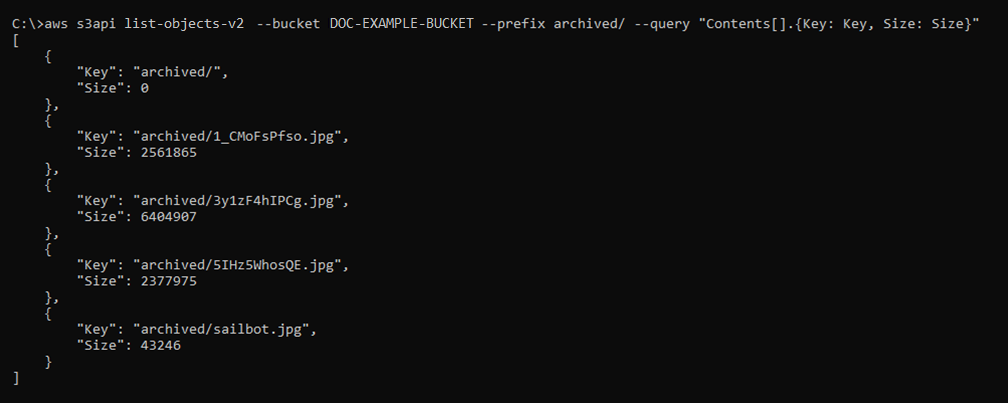
-
Administración de buckets y objetos
Estos son los pasos generales para administrar su depósito de almacenamiento de objetos de Lightsail:
-
Obtén información sobre los objetos y los depósitos en el servicio de almacenamiento de objetos de Amazon Lightsail. Para obtener más información, consulte Almacenamiento de objetos en Amazon Lightsail.
-
Obtén información sobre los nombres que puedes dar a tus cubos en Amazon Lightsail. Para obtener más información, consulte las reglas de denominación de los buckets en Amazon Lightsail.
-
Comience a utilizar el servicio de almacenamiento de objetos de Lightsail creando un depósito. Para obtener más información, consulte Creación de depósitos en Amazon Lightsail.
-
Obtenga información sobre las prácticas recomendadas de seguridad para los buckets y los permisos de acceso que puede configurar para el bucket. Puede hacer que todos los objetos del bucket sean públicos o privados, o puede optar por hacer públicos los objetos individuales. También puede conceder acceso a su depósito creando claves de acceso, adjuntando instancias a su depósito y concediendo acceso a otras cuentas. AWS Para obtener más información, consulte Prácticas recomendadas de seguridad para el almacenamiento de objetos de Amazon Lightsail y Descripción de los permisos de los buckets en Amazon Lightsail.
Tras obtener información sobre los permisos de acceso al bucket, consulte las siguientes guías para conceder el acceso al bucket:
-
Bloquee el acceso público a los depósitos en Amazon Lightsail
-
Configuración de los permisos de acceso a los buckets en Amazon Lightsail
-
Configuración de los permisos de acceso para objetos individuales de un bucket en Amazon Lightsail
-
Configuración del acceso a los recursos para un bucket en Amazon Lightsail
-
Configuración del acceso multicuenta a un bucket en Amazon Lightsail
-
-
Obtenga información sobre cómo habilitar el registro de acceso para el bucket y cómo usar los registros de acceso para auditar la seguridad del bucket. Para obtener más información, consulte las siguientes guías.
-
Cree una IAM política que permita a un usuario administrar un depósito en Lightsail. Para obtener más información, consulte la IAMpolítica de administración de depósitos en Amazon Lightsail.
-
Obtenga información sobre la forma en que se etiquetan e identifican los objetos del bucket. Para obtener más información, consulte Descripción de los nombres de clave de objetos en Amazon Lightsail.
-
Obtenga información sobre cómo cargar archivos y administrar los objetos de los buckets. Para obtener más información, consulte las siguientes guías.
-
Habilite el control de versiones de objetos para conservar, recuperar y restaurar todas las versiones de los objetos almacenados en su bucket. Para obtener más información, consulte Habilitar y suspender el control de versiones de objetos en un bucket en Amazon Lightsail.
-
Tras habilitar el control de versiones de objetos, puede restaurar las versiones anteriores de los objetos del bucket. Para obtener más información, consulte Restauración de versiones anteriores de objetos en un bucket en Amazon Lightsail.
-
Supervise el uso del bucket. Para obtener más información, consulta Cómo ver las métricas de tu bucket en Amazon Lightsail.
-
Configure una alarma para que se notifiquen las métricas del bucket cuando el uso del bucket supere un umbral. Para obtener más información, consulte Creación de alarmas métricas de bucket en Amazon Lightsail.
-
Cambie el plan de almacenamiento del bucket si se está agotando el almacenamiento y las transferencias de red. Para obtener más información, consulta Cambiar el plan de tu bucket en Amazon Lightsail.
-
Aprenda a conectar el bucket a otros recursos. Para obtener más información, consulte los siguientes tutoriales.
-
Elimine el bucket si ya no lo utiliza. Para obtener más información, consulte Eliminar depósitos en Amazon Lightsail.